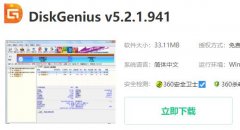电脑无法启动是一个常见但令人沮丧的问题。无论是个人用户还是企业用户,一旦设备无法正常启动,工作和生活都可能受到影响。为了帮助你应对这一情况,本文将介绍多种解决方法,助你快速找回正常操作。

遇到电脑无法启动的情况,首先需要判断故障的性质。可以尝试以下步骤:检查电源供应是否正常,观察电源指示灯是否亮起。若电源未通电,可以替换电源线,或将电脑接入其他插座以排除插座故障。如果电源正常,则继续检查外部设备。如果有外接设备(如打印机、USB设备等)连接,尝试断开所有外设,看看能否正常启动。外部设备短路或损坏都可能导致电脑无法启动。
硬盘故障同样是造成电脑无法启动的常见原因。进入BIOS界面,检查硬盘是否被识别。若硬盘没有显示,可能是硬盘连接线松动,建议打开机箱,重新插拔硬盘接口。如果硬盘被识别但仍然无法启动,使用启动修复工具或者操作系统安装盘修复系统文件。
内存条问题也常常导致启动失败。若条件允许,尝试将内存条拆下并重新安装,或用橡皮擦清洁接触点。如果有多条内存,可以逐一插入,检查是否存在故障条。现代主板通常支持内存频率和时序的多样化,确保所用内存条彼此兼容也是个重要的方面。
在现代市场,SSD逐渐取代传统机械硬盘,提供更快的读取和写入速度。如果电脑使用了SSD,但突然出现无法启动的问题,可能是固件故障或电源供应不稳定。可以通过制造商提供的工具进行固件升级,同时确保电源适配器正常工作。
有时,启动引导记录(MBR)或动态磁盘管理出现故障,导致系统无法启动。在这种情况下,可以通过Windows安装光盘或USB启动盘使用命令提示符,尝试运行bootrec /fixmbr和bootrec /fixboot命令修复引导记录。
确保最新的驱动程序和操作系统更新也至关重要。许多保护程序和新更新优化内容都有助于避免启动时出现问题。使用专业的系统维护软件定期整理和优化电脑性能,可以减少故障发生的可能性。
关注电脑常规维护,定期清除灰尘、检查各类硬件连接、更新驱动程序,都能有效减少这一类问题的发生。
常见问题解答(FAQ)
1. 电脑无法启动时,应该检查哪些硬件?
- 应检查电源、硬盘、内存条以及连接线是否完好,并确保所有硬件正确安装。
2. 如何进入BIOS进行检查?
- 启动电脑时按下特定的功能键(如F2、DEL或ESC)可以进入BIOS设置界面,根据不同主板厂商有所不同。
3. 如果硬盘出现故障,数据能否恢复?
- 数据恢复的可能性取决于故障的性质,建议专业的数据恢复公司进行处理。
4. SSD比机械硬盘的优势是什么?
- SSD具有更快的读写速度、较低的功耗和更好的抗震能力,使用体验更佳。
5. 如何避免电脑无法启动的问题?
- 定期进行系统和硬件维护,及时更新驱动和操作系统,保持良好的计算机使用习惯。